win11 노트북 배터리가 완전히 충전되지 않은 경우 문제를 해결하는 방법? Win11 노트북의 배터리가 완전히 충전되지 않은 경우 사용자는 먼저 Win11 컴퓨터의 제어판을 열고 하드웨어 및 사운드 옵션을 클릭하고 고급 전원 관리 옵션 변경을 클릭한 다음 배터리 옵션을 열고 조정합니다. 배터리 부족 옵션에서 90을 선택하여 저장하세요. 그렇지 않은 경우 편집자는 Win11 노트북 배터리가 완전히 충전되지 않는 문제를 해결하는 방법에 대한 튜토리얼을 작성했습니다.

1. 아래 검색 버튼을 클릭하고 검색한 후 클릭하여 제어판을 엽니다
2 제어판 인터페이스에서 하드웨어 및 사운드를 찾습니다
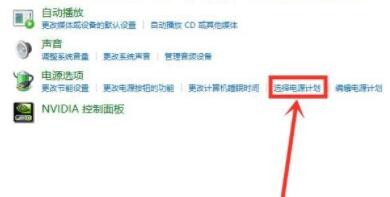
3. 연결 아래로 내려와 전원 옵션 아래에서 전원 계획을 클릭합니다
4. 전원 계획 인터페이스에서 고급 전원 설정 변경
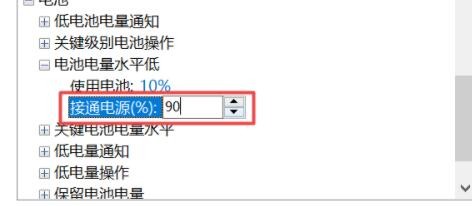
을 클릭한 후 고급 전원 설정을 엽니다. 6. 마지막으로 배터리 부족 레벨을 클릭하여 확장하세요. 전원을 90으로 켜서 문제를 해결하세요.
위는 [충전 부족 문제 해결 방법]의 전체 내용입니다. the win11 노트북 배터리 - win11 노트북 배터리 충전 부족에 대한 튜토리얼 공유], 더 흥미로운 튜토리얼이 모두 이 사이트에 있습니다!
위 내용은 Win11 노트북 배터리가 완전히 충전되지 않는 문제를 해결하는 방법의 상세 내용입니다. 자세한 내용은 PHP 중국어 웹사이트의 기타 관련 기사를 참조하세요!